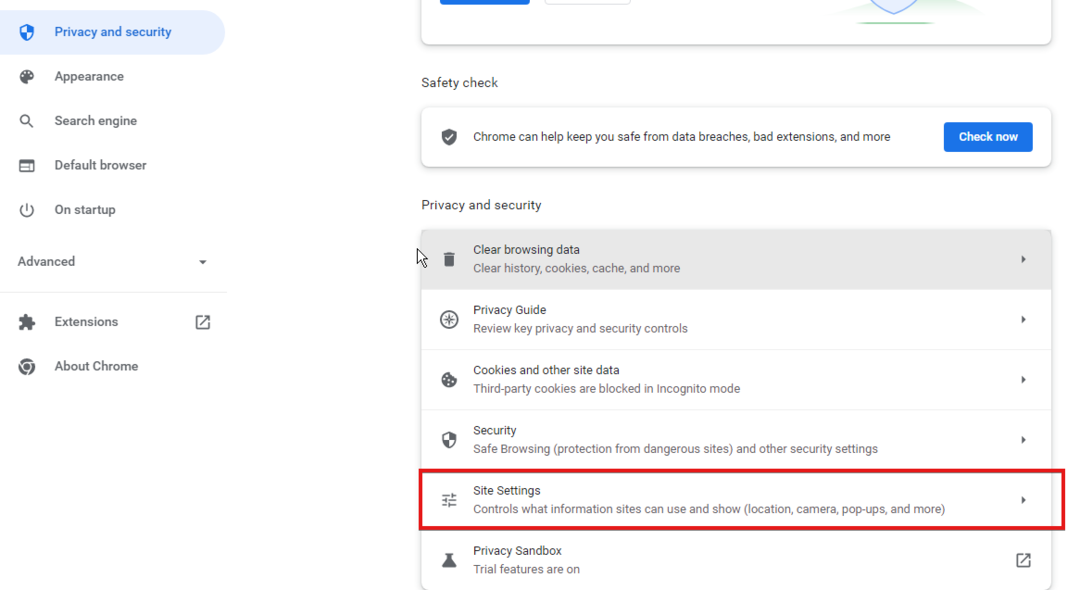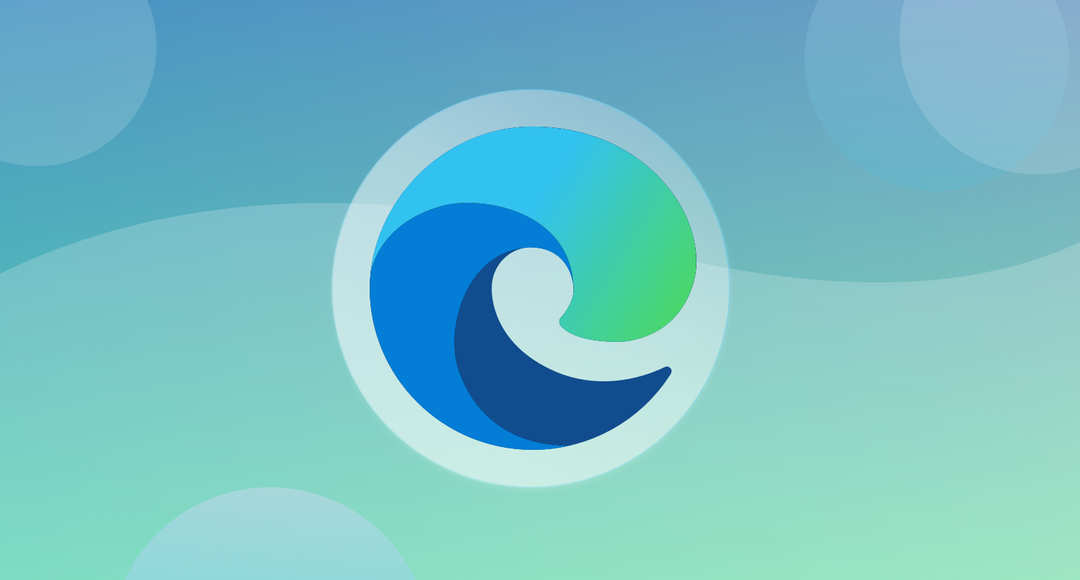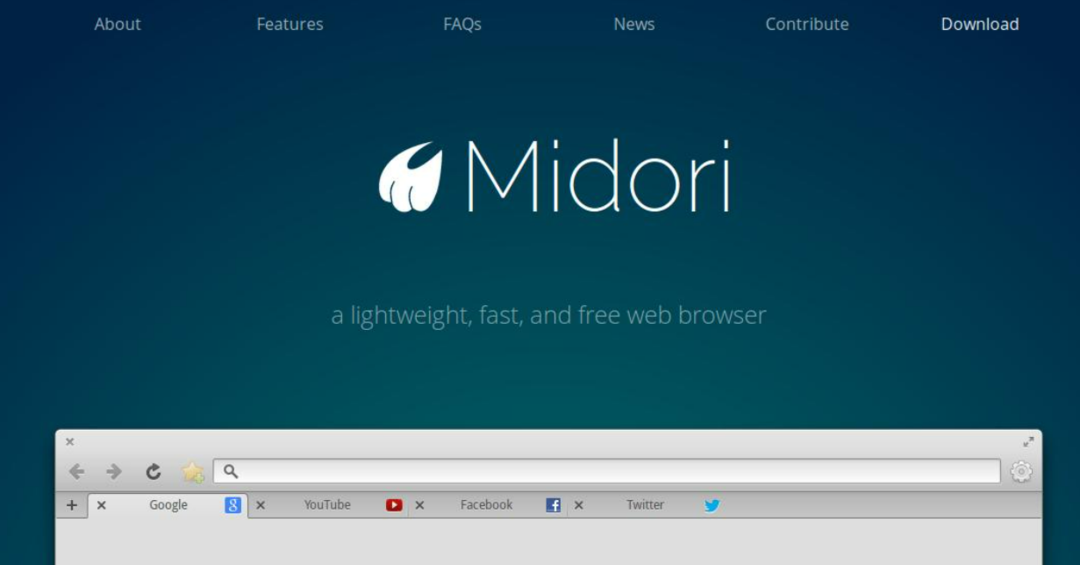- Acest ghid se concentrează asupra modului de deschidere a unui fișier RTF, cunoscut și sub numele de format Rich Text.
- Este important sa deschideți fișiere RTF acolo sunt fișiere text care salvează formatarea documentelor, cum ar fi bold, cursiv și imagini.
- Cel mai bun mod de a face față fișierelor RTF este de a le converti folosind o soluție excelentă de la Adobe.
- De asemenea, puteți deschide fișiere RTF utilizând un browser sau un instrument cloud special de la Google.

Formatele de fișiere populare nu mai au nevoie de software specific. Doar descărcați File Viewer Plus 4 și deschideți-le pe toate în același mediu. Documente, suport media, arhive, e-mail, cameră, infografice, coduri sursă și multe altele - toate sunt acceptate de acest instrument. Iată ce face:
- Deschide peste 300 de tipuri de fișiere
- Editați, salvați și convertiți fișiere
- Conversia fișierelor în lot
deschideți toate fișierele
în același mediu
Mai întâi, să clarificăm ce este un fișier RTF. RTF, altfel Rich Text Format, este un format de fișier text care salvează formatarea documentului, cum ar fi bold, cursiv și imagini.
Astfel, este mai bine să salvați un document text care include formatarea aldinată ca RTF în loc de TXT.
Microsoft a introdus RTF în anii 1980, dar compania nu mai actualizează formatul. Ca atare, RTF ar putea fi un tip de fișier ușor depășit.
Cu toate acestea, există o mulțime de Windows procesoare de cuvinte și editori de text care acceptă tipul de fișier RTF.
MS Word, Corel WordPerfect, Birou deschis, LibreOffice, Notepad ++ și AbiWord deschid documente text bogate.
Puteți face clic Fişier și selectați Deschis pentru a edita un fișier RTF în cele mai compatibile software.
Cum pot deschide fișiere RTF pe Windows 10?
1. Convertiți fișierele RTF de pe computerul dvs. în PDF utilizând Adobe Reader DC

Cel mai simplu și mai sigur mod de a deschide un fișier RTF pe computerul dvs. este utilizând Adobe Reader DC pentru a-l converti în PDF. În acest fel, fișierul dvs. va fi sigur și ușor de partajat.
Profitând de numeroasele funcții ale Adobe Acrobat Reader DC înseamnă că veți avea nevoie de mai puține programe instalate pe sistemul dvs., făcându-l mai rapid și mai stabil.
În plus, puteți chiar converti fișiere în și din PDF și le puteți partaja cu ușurință.
Iată o prezentare rapidă a tuturor celorlalte caracteristici pe care Adobe Acrobat Reader DC le poate oferi:
- Deschideți un mare varietate de fișiere
- Creați documente PDF
- Conversia de la PDF la Microsoft Word sau Excel
- Adăugați parole la documente
- Adăugați semnături digitale

Adobe Acrobat Reader DC
Acesta este cel mai bun instrument dacă doriți să vă convertiți fișierele RTF într-un format mult mai elegant, cum ar fi PDF.
2. Deschideți documente RTF cu Google Drive
- Mai întâi, apăsați pe du-te la Google Drive de pe pagina de pornire GD pentru a vă deschide spațiul de stocare în cloud.
- Click pe Unitatea mea și selectațiÎncărca fișiere din meniu.
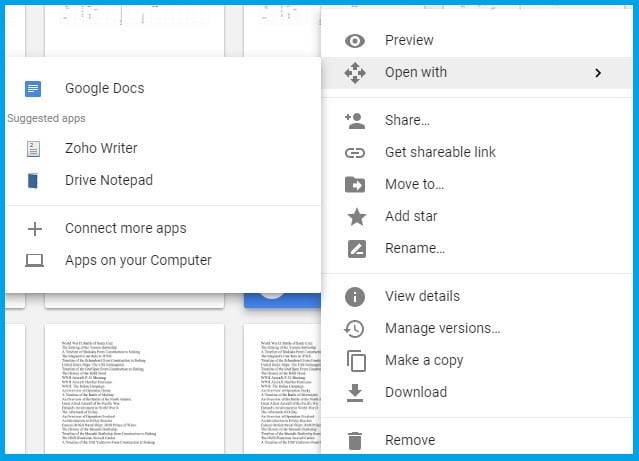
- Selectați fișierul RTF pentru al salva în Google Drive și faceți clic pe O.K buton.
- Cand Google Drive include documentul selectat, faceți clic dreapta pe pictograma fișierului RTF de pe pagina GD și selectați Deschis cu.
- Apoi puteți selecta să îl deschideți în Google Docs, ca în instantaneul de mai jos.

- Rețineți că deschiderea unui RTF în Google Docs generează o a doua copie a documentului în Google Drive cu un format de fișier GDOC, care este fișierul editat.
- Clic Fişier, SelectațiDescărcați ca și alegeți Format de text îmbogățit pentru a restabili fișierul înapoi la RTF după ce ați terminat de editat în Documente Google.

Cu toate acestea, puteți deschide și un fișier text îmbogățit Cromsau alte browsere care acceptă aplicațiile web Google.
Google Drive (GD) este spațiul de stocare în cloud cu care puteți salva documente și apoi le puteți edita prin Documente și Prezentări.
Google Drive vă oferă, de asemenea, 15 GB spațiu de stocare fără taxă de abonament. Poti configurați un cont Google+ dacă este necesar, apoi puteți deschide un fișier RTF în GD așa cum este indicat mai sus.
3. Deschideți documente RTF online în Google Chrome
- Deschis magazinul web Google pentru a adăuga Docs Onlive Viewer extensie la Google Chrome.
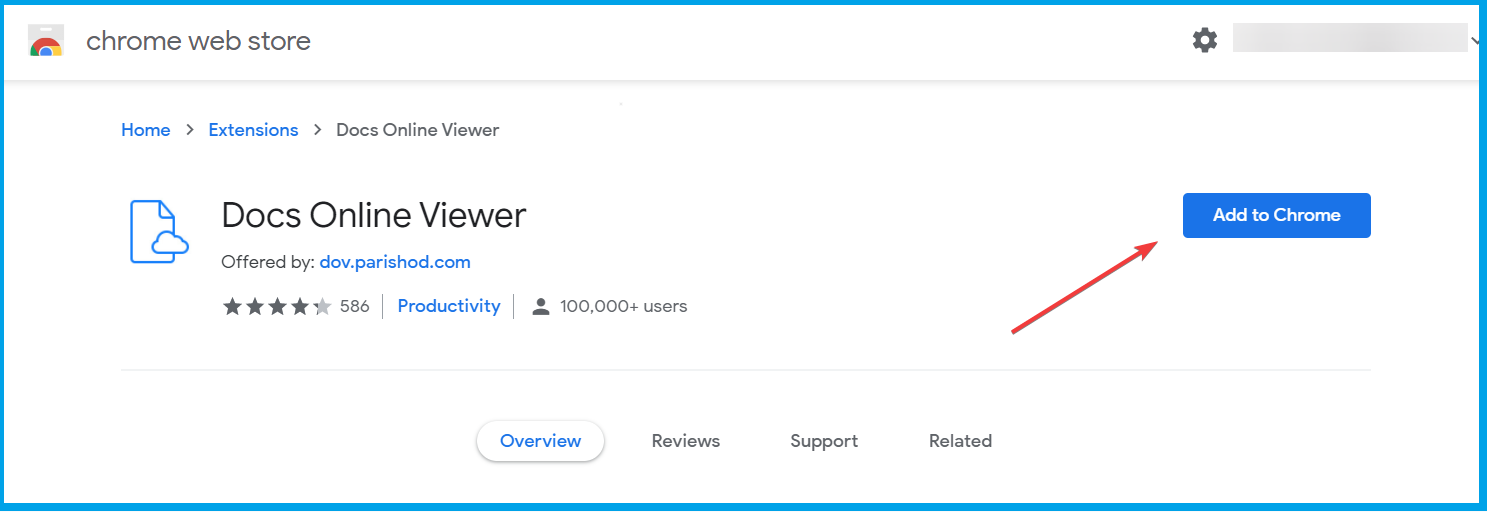
- Puteți deschide documente RTF în Chrome tastând cuvântul cheie Eșantioane de fișiere de documente RTF în Google.
- Google va lista apoi trei documente RTF în partea de sus a paginii sale de căutare.
- Faceți clic pe a Vizualizați acest fișier RTF butonul de lângă unul dintre acele linkuri pentru a deschide documentul în Chrome, după cum urmează.
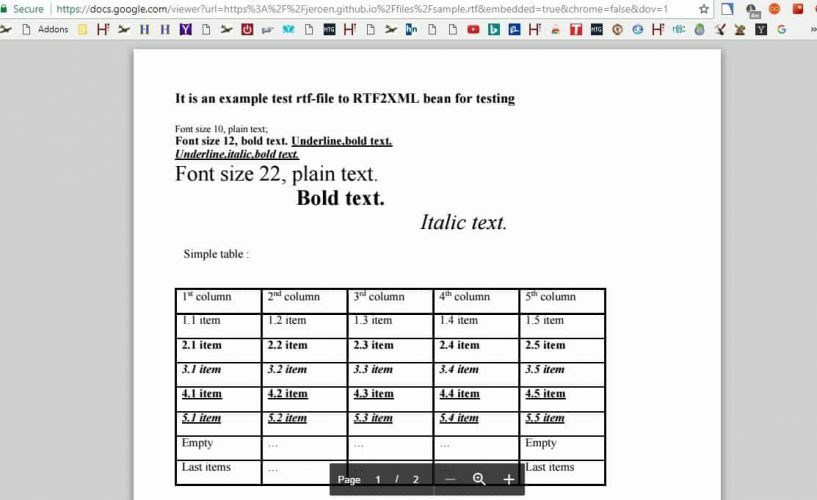
Deci, puteți face documente RTF fără niciun software suplimentar. Deschideți documentele RTF în Google Drive pentru a le edita. Sau deschideți documentele legate de formatul de text îmbogățit în filele browserului cu Docs Online Viewer.
De asemenea, puteți deschide fișiere RTF conectate pe paginile site-ului web sau motoarele de căutare în Chrome cu Docs Online Viewer.
Această extensie acceptă Rich Text Format, astfel încât să puteți deschide documente RTF online în Chrome.
întrebări frecvente
Fișierele RTF pot fi deschise cu o serie de programe sau le puteți converti în PDF folosind Adobe Acrobat Reader DC.
Iată ghidul nostru expert cu privire la modul de deschidere a fișierelor RTF în Windows 10.
Dacă nu puteți deschide un fișier RTF din orice motiv, încercați un alt editor de text.